BlindDroid
Подгрузка высококачественного голосового синтезатора Катя на Samsung.
Втр, 05/06/2014 — 01:50 — Igor
Предлагаю вашему вниманию заметку по загрузке высококачественного синтезатора речи на устройстве Samsung, где примером выступит аппарат Galaxy S3 с Android 4.3
Вначале нужно зарегистрироваться на сайте: www.samsungapps.com
Нужно, но оказывается не обязательно. Можете пропустить шаг регистрации и перейти сразу в «Параметры TTS».
Ввести свои учетные данные по пути:
Настройки телУчётные записиДобавить учётную запись.
Сделать регистрацию можно ещё по одному способу. На устройстве найти приложение «Samsung Apps», запустить его и пройти регистрацию, либо ввести уже существующий аккаунт Samsung.
После выполненных действий с регистрацией и авторизацией идём сюда:
Настройки телМоё устройствоЯзык и вводПараметры TTS.
Отмечаем там «Модуль преобразования речь в Samsung».
Справа от модуля находится кнопка «Открыть параметры модуля TTS», нажимаем и переходим в раздел «Установить голосовые данные», где выбираем «Русский (Россия) женский высокое качество». По правой грани дисплея, от названия голосового синтезатора речи, будут две кнопки «Прослушать» и «Загрузить», нажимаем кнопку «Загрузить». Откроется «Samsung Apps», где нужно найти кнопку «Бесплатно», нажимаем её и соглашаемся с разрешением для приложения, подтвердив это кнопкой «Принять и загрузить». Как загрузили, нужно в параметрах модуля TTS выбрать раздел «Язык» и удостовериться, чтобы был отмечен «русский (Россия)». Это нужно сделать только в том случае, если после подгрузки он автоматически не начнёт говорить новым загруженным голосом.
Samsung TTS All languages
Внимание! Samsung стал на свои устройства встраивать русский голос только с версии Android 4.2, который повыше описанному способу можно обновить на высококачественный. Ещё существует такое предположение, что стандартный голос Наталья, присутствует на устройствах только тогда, когда они являются рустест.
Мое текущее устройство таковым, наверное, не является, так, как изначально русского голоса Наталья на нём нет. Ну и подгрузить высококачественный синтез речи Катю на устройство мне никто не помешал. Или имеется ещё одно предположение, это то, что Galaxy S3 изначально был выпущен с Android 4.0.4, а до версии 4.3 дошёл с помощью официальных обновлений. Поэтому возможно стандартный голос Наталья просто не был включён производителем в обновлённую прошивку для S3.
Внимание! Обнаружил такую вещь, что высококачественный голос, оказывается можно подгрузить без регистрации Samsung аккаунта. Изменять заметку не стал, к сведенью просто привожу, а вы сами пробуйте проверять.
Всё, всем удачи, тренируйтесь.
- Samsung
- Samsung
- Планшеты
- Речевые движки и синтезаторы
- Телефоны
- Android
- Samsung
- TalkBack
- Аккаунт Samsung
- Голос Катя
- Загрузка голосового синтезатора
- Синтез речи
- Специальные возможности
- Android and Samsung
- Для комментирования войдите или зарегистрируйтесь
Android and Samsung
Иногда буду здесь публиковать некоторые краткие описания, заметки и инструкции по Android, которые непосредственно связаны с (accessibility) не визуальной доступностью. Поскольку различные android аппараты, от разных производителей, могут иметь некоторые существенные и не очень различия, то за ваши какие-либо негативные действия с устройством, я ответственности в принципе никакой не несу.
ВКЛЮЧИТЬ ПРЕОБРАЗОВАТЕЛЬ ТЕКСТА В РЕЧЬ ОЗВУЧКУ ТЕКСТА ГОЛОС НА СМАРТФОНЕ ANDROID
Игорь Демонов. Смартфон Samsung Galaxy M30S (SM-M307F) Android 11
Источник: blinddroid.ru
Samsung TTS HD Russian что это и для чего?
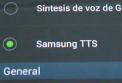
Samsung TTS HD Russian — технология перевода текста в аудиофайл. Может быть в качестве обновления для голосового пакета. TTS расшифровывается как Text To Speech (синтезатор речи), HD — High Definition (высокое качество звука). Данная технология присутствует на многих современных смартфонах, включая и Samsung.
Также приложение Samsung TTS HD Russian может быть в фирменном магазине Samsung Apps.

Samsung TTS HD Russian улучшает качество звука/голоса на S Voice (голосовой помощник).


Модуль преобразования текста в речь остановлен — что за ошибка?
Алгоритм действий при появлении ошибки модуль преобразования текста в речь остановлен:
- необходимо наличие рута; используя приложения Titanium backup необходимо удалить com.samsung.SMT;
- устанавливаем Samsung TTS;
- загружаем необходимый архив голосов;
- голоса закидываем в папку sdcard/.SMT;
- при потребности также загружаем Samsung TTS HD russian из Samsung Apps (из других источников загружать категорически не рекомендуется);
- после всех действий производится перезагрузка;
Второй вариант — это просто установить SVOX. По некоторой информации при использовании SVOX через S Voice могут быть ошибки.
Источник: virtmachine.ru
Как получить доступ и управлять настройками преобразования текста в речь на Samsung Galaxy Note 20
В этом посте вы узнаете, как получить доступ к настройкам преобразования текста в речь в Galaxy Note 20 и управлять ими. Прокрутите вниз, если вам нужны данные для настройки преобразования текста в речь или TTS вашего нового фаблета Samsung в соответствии с вашими предпочтениями.
Обзор преобразования текста в речь Samsung
Преобразование текста в речь или TTS относится к типу вспомогательных технологий, которые работают путем чтения цифровых текстов вслух. на компьютерах, смартфонах и планшетах. Этот инструмент иногда называют технологией чтения вслух, поскольку он в основном приносит пользу тем, кто борется с чтением, особенно детям, которые все еще учатся читать, а также тем, кто имеет слабое зрение.
Различные виды чтения. текстовые файлы, включая Word, Pages и даже онлайн-страницы, можно читать вслух с помощью TTS.
Различные инструменты TTS теперь доступны почти для всех цифровых устройств. В мобильных устройствах есть множество инструментов для преобразования текста в речь. И последняя серия Samsung Galaxy Note также имеет свою собственную версию TTS.
Если вам интересно, как получить доступ и в полной мере используйте технологию чтения вслух на своем новом Note 20, тогда вы можете обратиться к этому краткому руководству.
Шаги по управлению преобразованием текста в речь в Galaxy Note 20 Настройки
Следующие шаги также можно использовать для управления функцией TTS на других устройствах Galaxy, работающих на той же версии Android, что и Note 20. Однако фактические экраны и пункты меню может отличаться в зависимости от модели устройства и поставщика услуг.
1. Для начала перейдите на главный экран. Находясь на главном экране, проведите вверх от нижней части экрана, чтобы запустить средство просмотра приложений.
Различные значки или Элементы управления горячими клавишами появятся на следующем экране.

2. Нажмите значок Настройки , чтобы продолжить.
Затем откроется главное меню настроек. Список всех основных и дополнительных функций появится на экране. Каждый из этих элементов можно включить или отключить.

3. Выберите Общее управление из указанных элементов.
Откроется другое окно, в котором будут выделены общие параметры управления, включая язык и ввод, дату и время и многое другое.

4. Нажмите Язык и ввод , чтобы продолжить.
Соответствующее меню загрузится следующим . Здесь вы увидите конфигурацию по умолчанию для языка, клавиатуры, речи и других соответствующих элементов.

5. Прокрутите вниз до раздела «Речь» и нажмите Преобразование текста в речь.
Текущие конфигурации TTS загрузятся в следующем окне..

6. Просто нажмите, чтобы выбрать элемент, который вы хотите изменить.
Чтобы управлять настройкой предпочтительного механизма, нажмите Предпочитаемый механизм.

На следующем экране вы увидите два основных варианта, а именно механизм Samsung TTS и Движок Google TTS. По умолчанию используется первый вариант.
Если вы хотите изменить его, просто нажмите, чтобы отметить предпочитаемый движок. В противном случае оставьте выбор по умолчанию.
7. Нажмите стрелку назад или клавишу возврата в правом нижнем углу.

Это позволит вам вернуться в предыдущее меню. Оттуда вы можете выбрать другие элементы для настройки.
8. Чтобы изменить настройки Samsung TTS, коснитесь значка шестеренки рядом с Предпочтительным механизмом.

На следующем экране вы можете установить голосовые данные.
Просто нажмите на его, а затем выберите предпочтительные голосовые данные для использования.
Вы также можете настроить язык и настройки голоса, отметив предпочтительный вариант.
9. Если вы хотите изменить язык по умолчанию, нажмите Язык , а затем нажмите любой из доступных языков.
Доступные параметры могут различаться в зависимости от оператора связи и модели устройства.

Соответственно можно также настроить скорость речи. Если вы хотите изменить его, просто перетащите ползунок влево или вправо.
10. Перетаскивание вправо увеличивает скорость, а влево – медленнее.
Сделайте то же самое с ползунком высоты звука, если хотите настроить высоту звука.

После внесения всех необходимых настроек нажмите кнопку Play , чтобы услышать последние изменения TTS.
Вы можете нажимать кнопку “Воспроизвести” после каждой настройки высоты тона и/или скорости речи.
11. Если вы думаете, что испортили настройки, просто нажмите кнопку Reset .

Это восстановит значения по умолчанию и вернет TTS к исходным настройкам.
Общие проблемы с TTS
В некоторых случаях что-то пойдет не так, и по какой-то причине TTS не сможет работать. В случае, если TTS не работает должным образом на вашем телефоне, может произойти сбой системы. Если это произойдет, вам нужно будет выполнить некоторые настройки, чтобы устранить проблему.
Если проблема возникает при использовании TTS на определенном инструменте, возможно, это изолированная проблема. с используемым программным обеспечением.
Для решения некоторых проблем, связанных с программным обеспечением, выход и перезапуск инструмента можно считать первым и самым простым решением. Если приложение вылетает или зависает при запуске TTS, вам нужно будет принудительно закрыть его. Приложение будет закрыто.
Не забывайте обновлять инструменты. Тем не менее, вам, возможно, придется подумать о внедрении новых доступных обновлений программного обеспечения. Обновления программного обеспечения, выпущенные соответствующими разработчиками, также включают исправления ошибок для оптимизации и стабилизации приложений.
Также рекомендуется установить последнюю версию Android. Исправления обычно выпускаются вместе с обновлениями системы. Программный сброс телефона также может творить чудеса.
Альтернативные инструменты TTS для Android 10
Помимо Samsung и Google, вы также можете использовать сторонние инструменты TTS на своем телефоне. Среди настоятельно рекомендуемых на сегодняшний день инструментов TTS будут, помимо прочего, Talk Free, T2S, Pocket, Narrator’s Voice и TTS Reader.
Эти инструменты можно бесплатно загрузить через Play Store или по адресу покупка.
Чтобы определить, какой из этих инструментов лучше всего подходит для вашего Note 20, просмотрите предыдущие обзоры. Это поможет вам оценить фактическую производительность программного обеспечения.
Надеюсь, это поможет!
Дополнительные видеоуроки
Чтобы просмотреть более подробные руководства и видеоролики по устранению неполадок на разных мобильных телефонах и планшетах, посетите канал Droid Guy на YouTube в любое время.
Вы также можете прочитать:
- Лучшее приложение для преобразования текста в речь (TTS) для Android
- Как исправить неработающую функцию преобразования речи в текст в Galaxy S10 | требуется подключение к сети.
- Как использовать голос в текст в Galaxy Note 10+
- 5 лучших приложений для преобразования текста в речь для Pixel 3 XL
Источник: digitdocom.ru
Специальные возможности: Зрение

Для людей с ограниченными возможностями все производители смартфонов предусмотрели специальные возможности при использовании телефона. Это касается людей с нарушениями зрения, слуха, координации и речи. Для многих пенсионеров эти опции будут полезны, особенно крупный шрифт и озвучивание действий (звуки при нажатии на клавиатуру).
В этой статье разберем все специальные возможности вашего смартфона для людей с нарушениями зрения (или просто для людей с плохим зрением).
Для настройки перейдите в Настройки > Специальные возможности > Зрение в своем телефоне.

Voice Assistant
Прослушайте, с какими объектами можно взаимодействовать на каждом экране. Касайтесь любых элементов, чтобы выбирать их и прослушивать их описание. Дважды коснитесь для выполнения соответствующего действия. Прокручивайте страницу вниз 2 пальцами.
Для настройки голосового помощника выберите: Настройки > Специальные возможности > Зрение > Voice Assistant > Настройки.
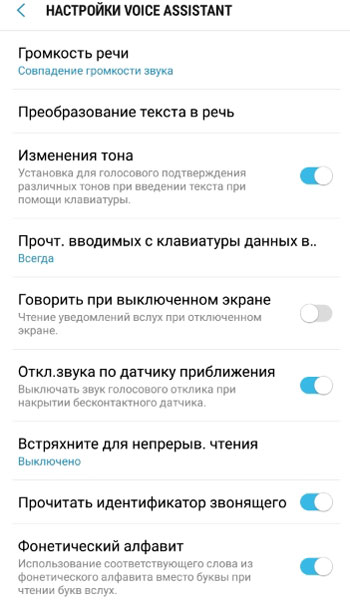
Итак доступны следующие настройки:
- Громкость речи. Будет ли совпадать громкость озвучивания ваших действий с громкостью звука на телефоне. Можно выбрать приглушенное озвучивание.
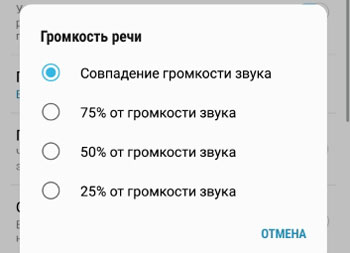
- Преобразование текста в речь. Т.е. озвучивание написанного текста. Можно использовать встроенный модуль TTS Samsung или синтезатор речи Google. Выберите темп речи и тональность звучания, скорость речи и язык (по умолчанию стоит язык вашего региона, т.е. русский).
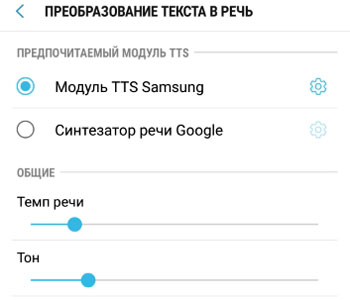
- Отдельно про настройки TTS Samsung. У синтезатора речи Google подобные настройки, но выбор языков озвучки гораздо больше. Выберите язык (по умолчанию выбран системный язык, но доступны английский, испанский, итальянский, русский и французский).
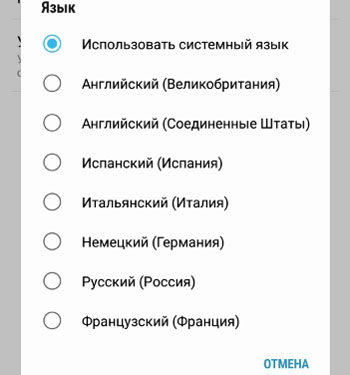
Настройки для модуля TTS Samsung (Синтезатор речи): обновить версию, выбрать параметры языка и звука. Обычно доступен женский голос на разных языках.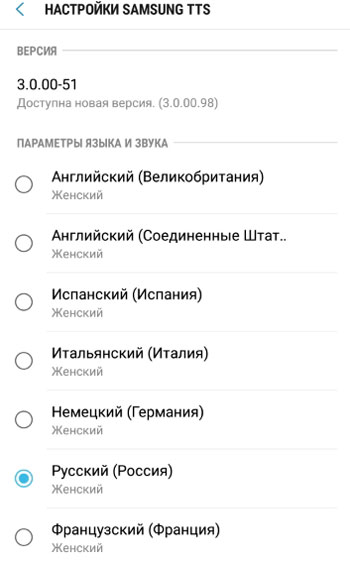
Можно установить дополнительные голосовые данные для синтеза речи (Настройки > Установить голосовые данные). Доступно большое количество языков с мужской и женской озвучкой. Например, скачаем Русский язык в мужской озвучке.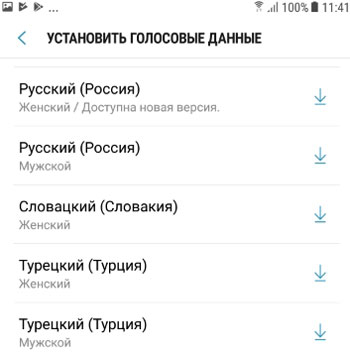
- Изменение тона. Установка для голосового подтверждения различных тонов при введении текста с клавиатуры.
- Прочитывать вводимые данные с клавиатуры вслух: всегда или только когда используется экранная клавиатура.
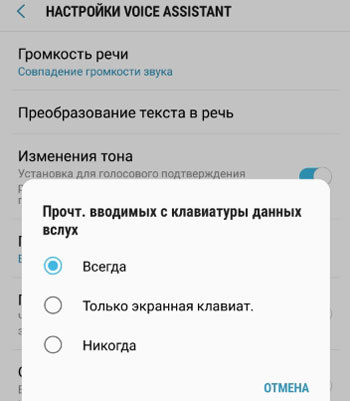
- Говорить при выключенном экране. Чтение пришедших уведомлений вслух, когда экран выключен.
- Откл. звука по датчику приближения. Выключать звук голосового отклика (озвучивания всех ваших действий) при накрытии бесконтактного датчика.
- Встряхните для непрерывного чтения. Установите интенсивность встряхивания телефоном, после которого будет включаться непрерывное чтение: легкое встряхивание, среднее и сильное.
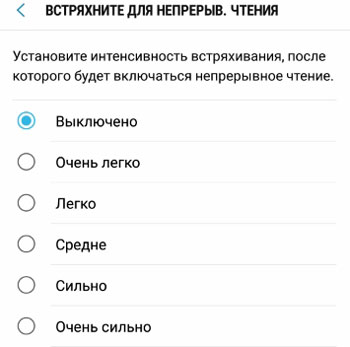
- Прочитать идентификатор звонящего. Т.е. система озвучит, кто вам звонит (в соответствии с вашей записью в телефонной книжке).
- Фонетический алфавит. Использование соответствующего слова фонетического алфавита вместо буквы при чтении букв вслух – как при чтении Букваря. Например, К – корова, О – обезьяна, Т – туман (КОТ).
- Советы по использованию. Озвучивание советов, что делать, как нажимать, если человек затрудняется. Советы озвучиваются после небольшой задержки, когда нет никакой активности на включенном экране телефона.
- Звуковая обратная связь. Озвучивание всех ваших действий: на какую иконку нажали, куда перешли, какое приложение открыли.
- Фокус на аудиовосприятие речи. Громкость других звуков/музыки на телефоне автоматически убавляется, чтобы вы хорошо расслышали, что говорит голосовой помощник.
- Громкость звуковой обратной связи. Лучше установить громкость помощника меньше, чем громкость звуков на телефоне.
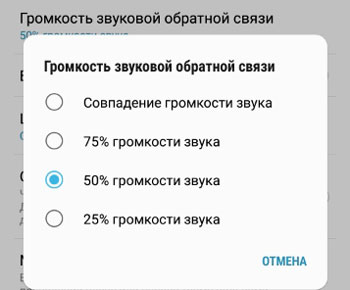
- Большой курсор. Включает/отключает большой курсор на экране. Опция бывает полезной, когда человек не может попасть по нужному элементу на экране.
- Цвет курсора. Выбирайте максимально контрастный цвет, чтобы хорошо видеть. Доступны варианты: красный, оранжевый, желтый, зеленый, синий и серый.
- Отклик кнопок “Назад” и “Последние”. Озвучивание кнопок на телефоне, которые вы нажимаете. Для срабатывания кнопки нужно нажать на нее дважды.
- Меню быстрого доступа. Выбор отображаемых функций и настроек при проведении влево или вправо тремя пальцами по экрану. Выберите доступные функции для этого меню.
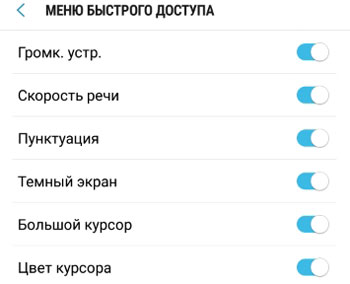
- Управление настраиваемыми метками. Когда включен голосовой помощник Voice Assistant, создайте настраиваемую метку, коснувшись значка, кнопки или вкладки, затем дважды коснитесь и удерживайте 3 пальцами любую область экрана. Все метки будут храниться в этом меню. Удобно создать несколько меток, чтобы человек не рылся в настройках и не исках нужную опцию, а использовал метку – и всё готово!
- Уведомления в строке информации. Выберите, какие индикаторы на строке состояния будут озвучиваться по тройному касанию 2 пальцами: время, дата, заряд батареи, уровень сигнала, bluetooth.
Справка по голосовому помощнику
Для изучения справка голосовой помощник должен быть включен.
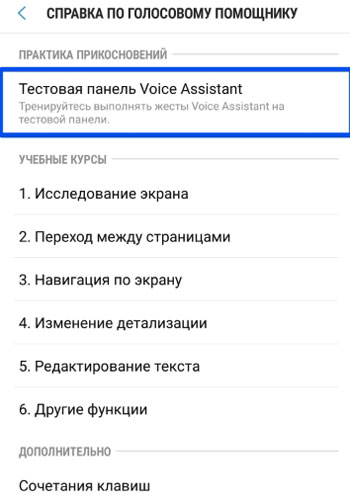
В этом разделе можно потренироваться выполнять жесты Voice Assistant на тестовой панели. Или пройти учебные курсы, как использовать голосовой помощник:
- Исследование экрана.
- Переход между страницами.
- Навигация по экрану.
- Изменение детализации.
- Редактирование текста.
- Другие функции: воспроизведение аудиофайла и остановка.
А в разделе “Дополнительно” – сочетания клавиш для управления с клавиатуры:
- Alt + Enter – касание и удерживание выбранного элемента.
- Alt + влево или вверх – переход на предыдущую страницу или прокрутка вверх.
- Alt + вправо или вниз – переход на следующую страницу или прокрутка вниз.
- Alt+ Shift + влево – переход к предыдущему элементу.
- Alt + Shift + вправо – переход к следующему элементу.
- Alt + Shift + вверх – переход к первому элементу или перемещение курсора в начало текста в режиме выделения или редактирования текста.
- Alt + Shift + вниз – переход к последнему элементу или перемещение курсора в конец текста в режиме редактирования или выделения.
- Alt + Shift + Delete – возврат, отмена или закрытие всплывающего окна.
- Alt + Shift + Enter – выполнение действия, связанного с выбранным элементом.
- Alt + Shift + H – переход на главный экран.
- Alt + Shift + N – открытие быстрых параметров и панелей уведомлений.
- Alt + Shift + R – выводит список последних приложений.
- Alt + Shift + S – чтение информации строки состояния вслух.
- Alt + Shift + Z – включение/выключение голосового подтверждения.
- Alt + Ctrl + косая черта – поиск элемента на экране.
- Alt + Ctrl + пробел – приостановка/возобновление аудио или видео.
- Ctrl + влево – чтение вслух содержимого экрана, начиная сверху.
- Ctrl + вправо – чтение содержимого экрана вслух, начиная со следующего элемента.
- Ctrl + вверх или вниз – изменить настройку выбранного в настоящий момент параметра быстрого меню.
- Shift + Ctrl + влево или вправо – прокрутка параметров быстрого меню.
- Shift + Ctrl + вверх или вниз – выберите следующий или предыдущий параметр зернистости.
Темный экран
В целях безопасности и сохранения конфиденциальности не забывайте выключать экран телефона/планшета. Для включения/отключения этой функции дважды нажмите клавишу питания сбоку на корпусе устройства.
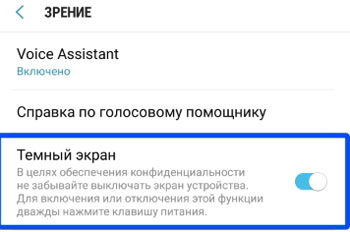
Эта настройка активна, когда включен голосовой помощник Voice Assistant.
Быстрый ввод с клавиатуры
Используйте клавиатуру Samsung или обычную, касаясь клавиш один раз. Эта настройка активна, когда включен голосовой помощник Voice Assistant.
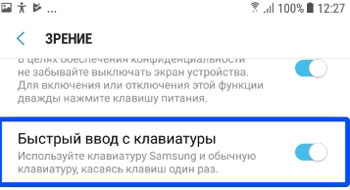
Озвучивание паролей
Включите на вашем телефоне озвучивание символов при вводе пароля. Перед тем, как вводить пароль, убедитесь, что никто не услышит ваш пароль, или подключите наушники к телефону.
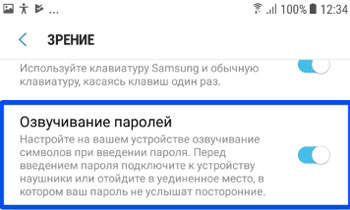
Ярлык специальных возможностей
Эта опция позволяет быстро включать специальные возможности на телефоне, выполнив следующие действия:
- Нажмите и удерживайте кнопку питания, пока не услышите звук или не почувствуете вибрацию.
- Нажмите двумя пальцами и удерживайте, пока не услышите звуковое подтверждение.
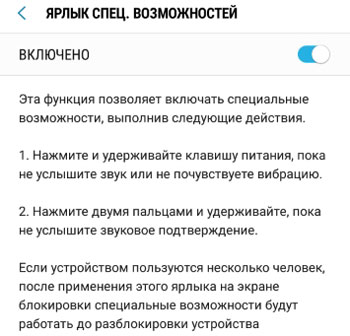
Голосовая NFC-метка
Записывайте голосовые записи в теги NFC, чтобы регистрировать информацию об окружающих объектах. Для работы этой функции в вашем телефоне должен быть чип NFC.
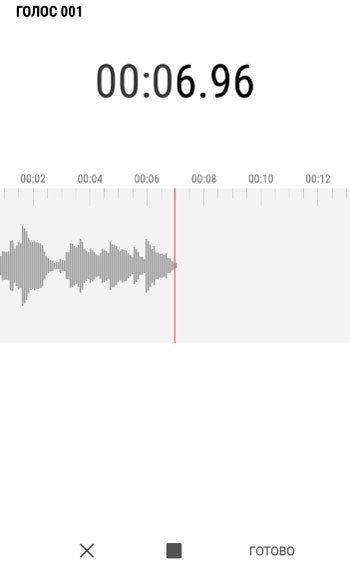
После записи нажмите кнопку “готово”. Чтобы добавить данные к голосовой NFC-метке, удерживайте над ней телефон задней крышкой.
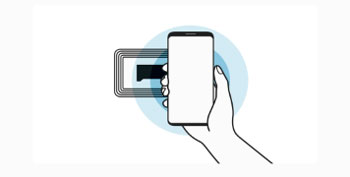
Масштаб экрана и шрифта
Более крупный шрифт – активация режима выбора самого крупного шрифта на экране.
Установите для себя нужно масштабирование экрана, размер и стиль шрифта. Для наглядности приведены иконки приложений, которые будут меняться при изменении настроек шрифта и масштаба экрана.
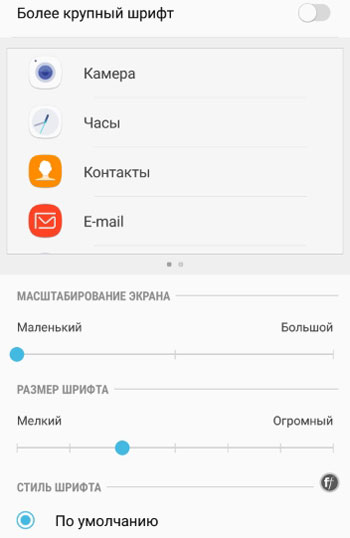
Доступно 5 предустановленных стилей шрифта, но можно скачать и еще бесплатно. Выбор из более 100 различных шрифтов. Выберите опцию “Загрузить шрифты” внизу экрана.
Другие настройки
- Шрифты с высокой контрастностью. Настройте цвет и шрифты на экране для максимального контраста с фоном.
- Контрастная клавиатура. Измените размер клавиатуры и ее цвет для повышение контраст между клавишами и фоном.
- Отображать форму кнопок. показывать кнопки с затемненным фоном для их выделения.
- Окно экранной лупы. Увеличить изображение на экране с помощью лупы. Вы выбираете процент масштаба и размер лупы.
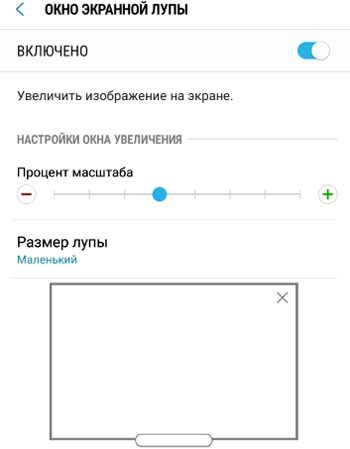
- Жесты увеличения. Используйте жесты для увеличения содержимого на экране. Можно увеличить/уменьшить изображение, трижды нажав по экрану в любом месте. Когда экран увеличен, вы можете перемещаться по нему, прижав и перемещая палец по дисплею. А прижав 2 пальца к экрану, можно перемещаться по увеличенной области.
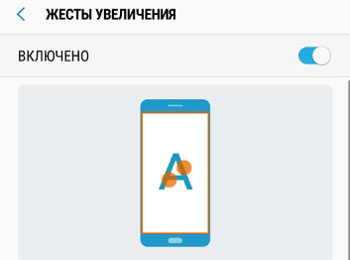
- Большой указатель мыши.
- Оттенки серого.
- Негатив – эффект негатива, как на фотографии, но только на экране телефона.
- Настройка цвета. Настраивайте цвет под себя, если вам тяжело читать текст с экрана телефона. Вам будет предложено несколько образцов, чтобы выяснить, какие цвета вызывают затруднения. После этого сможете вручную скорректировать цвет. Начните с настроек отображения по умолчанию, затем отсортируйте цвета при обычном освещении в помещении.

Итоги. В этой статье мы подробно разобрали все настройки в телефоне для людей с ограниченными возможностями – с нарушениями зрения. Другие спец. возможности для людей с нарушениями координации и слуха читайте в следующих статьях.
- Скрытые возможности Андроид: специальные возможности
- Настройки поиска в телефоне
- Сервис Android Auto: подключение к авто, настройки, возможности
- Скрытые возможности Android
- Настройки дисплея
Поделитесь материалом в соц сетях:
Источник: v-androide.com
Телефон разговаривает
Когда выделяю фотографию телефон озвучивает действие «Флажок сейчас установлен», снимаю выделение «Флажок сейчас не установлен» Тоже самое происходит в почте. Это уже начинает раздражать. Телефон Galaxy S4 Буду очень признательна, если получится это исправитью
Ключевые слова: телефон разговаривает как отключить, samsung флажок сейчас установлен, телефон самсунг разговаривает как отключить,
12 ответов к вопросу “Телефон разговаривает”
ответ #0 / ответил: Служба поддержки
ответ #1 / ответил: Samsung_SV_1
Полезный ответ? Да ( 2 ) / Нет ( 10 )
Здравствуйте, рекомендуем отключить данную опцию в настройках.
ответ #1 / ответил: гость
Полезный ответ? Да ( 0 ) / Нет ( 0 )
понятное дело , что в настрйках . как отключить ?
ответ #2 / ответил: Samsung help
Полезный ответ? Да ( 3 ) / Нет ( 2 )
Попробуйте отключить функцию TalkBack в Меню — Настройки — Специальные возможности.
ответ #3 / ответил: Гость
Полезный ответ? Да ( 2 ) / Нет ( 1 )
У меня та же проблема была,но уже это проблема у меня решилась. Надо зайти в Настройки
ответ #1 / ответил: Гость
Полезный ответ? Да ( 4 ) / Нет ( 2 )
ответ #1 / ответил: леха
Полезный ответ? Да ( 0 ) / Нет ( 0 )
спасибо огромное братишечка очень помогло
ответ #4 / ответил: гость
Полезный ответ? Да ( 1 ) / Нет ( 0 )
Не помогает,он все равно разговаривает.
ответ #5 / ответил: гость
Полезный ответ? Да ( 2 ) / Нет ( 0 )
Помогите. Народ в автобусе пугается ее пративного голоса.
ответ #1 / ответил: гость
Полезный ответ? Да ( 5 ) / Нет ( 1 )
Проверьте, может у вас установлены приложения типа Clean Master или TalkBack проследите, что бы они были Выключены Настройки> Моё устройство> Специальные возможности> Раздел Услуги
ответ #6 / ответил: Владка
Полезный ответ? Да ( 3 ) / Нет ( 2 )
в диспетчере приложений, зайдите во «все» найдите Samsung TTS и отключите
ответ #7 / ответил: Владка
Полезный ответ? Да ( 6 ) / Нет ( 2 )
в диспетчере приложений, зайдите во «все» найдите Samsung TTS и отключите
ответ #8 / ответил: Samsung Help
Полезный ответ? Да ( 6 ) / Нет ( 3 )
Меню — Настройки — Опции — Язык и ввод — Преобразование текста в речь — Режим вождения — Отключить.
Источник: samsung-help.ru